
विंडोज कॉम्प्युटर वापरकर्ता म्हणून, प्रोसेसर आर्किटेक्चर आणि ऑपरेटिंग सिस्टम आवृत्त्यांचा विचार केला तर तुम्हाला आधीच भेटण्याची शक्यता आहे. विशिष्ट प्रोग्रामच्या स्थापनेसाठी हा एक मूलभूत घटक आहे ज्यासाठी कार्य प्रक्रियेच्या उच्च पातळीची आवश्यकता असते आणि म्हणूनच, मोठ्या प्रमाणात संसाधने. त्या अर्थाने, जर तुम्हाला या प्रकारचा प्रोग्राम डाउनलोड करण्याचा सामना करावा लागत असेल, तर तुमच्याकडे 32-बिट आणि 64-बिट असे पर्याय असण्याची शक्यता आहे. त्यामुळे, योग्य पर्याय डाऊनलोड करण्यासाठी माझे विंडोज इन्स्टॉलेशन ३२ किंवा ६४ बिटचे आहे की नाही हे कसे समजावे ते आम्ही समजावून सांगू..
हे असे काहीतरी आहे जे आम्ही तीन वेगवेगळ्या मार्गांद्वारे जाणून घेऊ शकतो आणि येथे आम्ही तुम्हाला ते दर्शवू जेणेकरुन तुम्ही तुमच्या प्राधान्यांनुसार सर्वात योग्य मार्ग निवडू शकता.
32-बिट किंवा 64-बिट ऑपरेटिंग सिस्टम म्हणजे काय?
जेव्हा आपण ऑपरेटिंग सिस्टम किंवा प्रोग्रामच्या बिट्सबद्दल बोलतो तेव्हा आम्ही प्रोसेसरच्या आर्किटेक्चरचा संदर्भ घेतो.. नंतरचे प्रोसेसरच्या अंतर्गत संरचनेपेक्षा अधिक काही नाही, जे RAM सारख्या इतर घटकांशी संवाद साधण्याचे मार्ग परिभाषित करते. प्रोसेसर समर्थन करण्यास सक्षम असलेल्या कार्यांच्या संख्येवर याचा थेट परिणाम होतो आणि या कारणास्तव विंडोजच्या 32-बिट किंवा 64-बिट आवृत्त्या आहेत. 64-बिट सामान्यत: उच्च संगणकीय शक्ती आवश्यक असलेल्या कार्यांसाठी केंद्रित असतात, उदाहरणार्थ व्हिडिओ संपादन. या कारणास्तव या प्रकारच्या कार्यासाठी देणारे सॉफ्टवेअर नेहमीच 64-बिट ऑपरेटिंग सिस्टमसाठी असते.
आम्ही स्थापित करू इच्छित असलेल्या कोणत्याही प्रोग्रामची योग्य आवृत्ती मिळविण्यासाठी माझे Windows 32 किंवा 64 बिट महत्त्वाचे आहे की नाही हे कसे जाणून घ्यावे.
32-बिट आणि 64-बिट आर्किटेक्चरमध्ये काय फरक आहे?
या दोन आर्किटेक्चरमध्ये मूलभूत फरक आहे आणि तो म्हणजे संगणकीय शक्ती, म्हणजेच 64-बिट आर्किटेक्चर कमी वेळेत अधिक प्रक्रिया पार पाडण्यास सक्षम आहे.. त्याचप्रमाणे, एक घटक आहे ज्याचा आम्ही आधी उल्लेख केलेल्या गोष्टींशी खूप काही संबंध आहे आणि ते हे आहे की कमी वेळेत अधिक कार्ये पूर्ण करून, ते अधिक संसाधनांचे व्यवस्थापन देखील करते. 32-बिट आवृत्ती 4GB पर्यंत ओळखण्यापुरती मर्यादित असल्याने विंडोज इन्स्टॉल करताना हे काहीतरी उल्लेखनीय आहे.
त्याच्या भागासाठी, त्याच्या 64-बिट आवृत्तीमध्ये विंडोज इंस्टॉल करताना, आम्हाला हवी असलेली रॅम मेमरी अंतर्भूत करण्याची शक्यता असते.. फोटोशॉप सारखे प्रोग्राम हे 64-बिट सिस्टमसाठी ऑप्टिमाइझ केलेल्या सॉफ्टवेअरचे एक उदाहरण आहे, सर्व उपलब्ध संसाधनांचा फायदा घेऊन सर्वोत्तम संभाव्य अनुभव प्रदान करतात.
माझी विंडोज ३२-बिट आहे की ६४-बिट आहे हे मला कसे कळेल?
सुरुवातीला आम्ही टिप्पणी केली की माझी विंडोज 32-बिट आहे की 64-बिट आहे की नाही हे कसे जाणून घ्यावे ज्यासाठी आपण अनेक भिन्न मार्ग घेऊ शकतो. प्रत्येकाची विशिष्ट पायरी असते, परंतु, शेवटी, ते आम्हाला आवश्यक तीच माहिती प्रदान करतील.
पद्धत 1: बद्दल
पहिल्या पद्धतीसाठी जिथे आम्ही आमच्याकडे असलेली विंडोजची आवृत्ती पाहू, या चरणांचे अनुसरण करा:
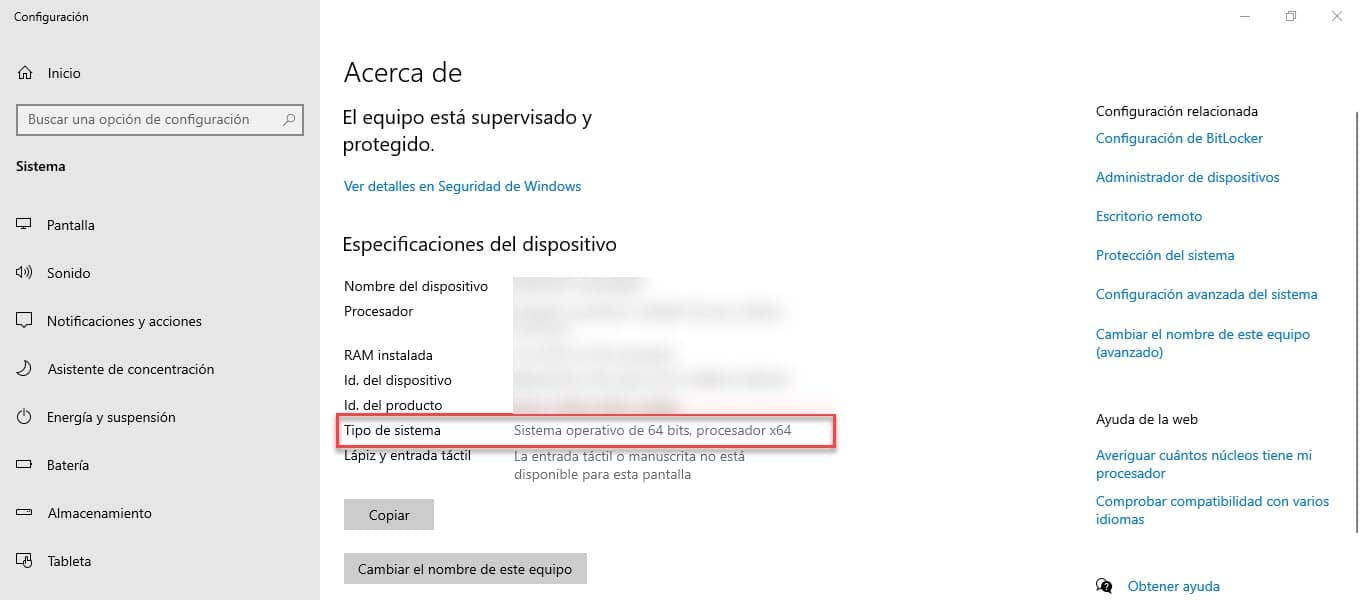
- स्टार्ट मेनूवर राईट क्लिक करा.
- प्रविष्ट करा «सिस्टम".
- विभागात तुमची आवृत्ती 34-बिट किंवा 64-बिट आहे का ते तपासा «सिस्टम प्रकार".
पद्धत 2: सिस्टम माहिती
माझी विंडोज २१ किंवा ६४ बिट आहे की नाही हे कसे जाणून घ्यायचे याचा दुसरा मार्ग म्हणजे आम्ही पर्यायामध्ये एंटर करणार असलेल्या कमांडद्वारे आहे.चालवाऑपरेटिंग सिस्टमचे ».
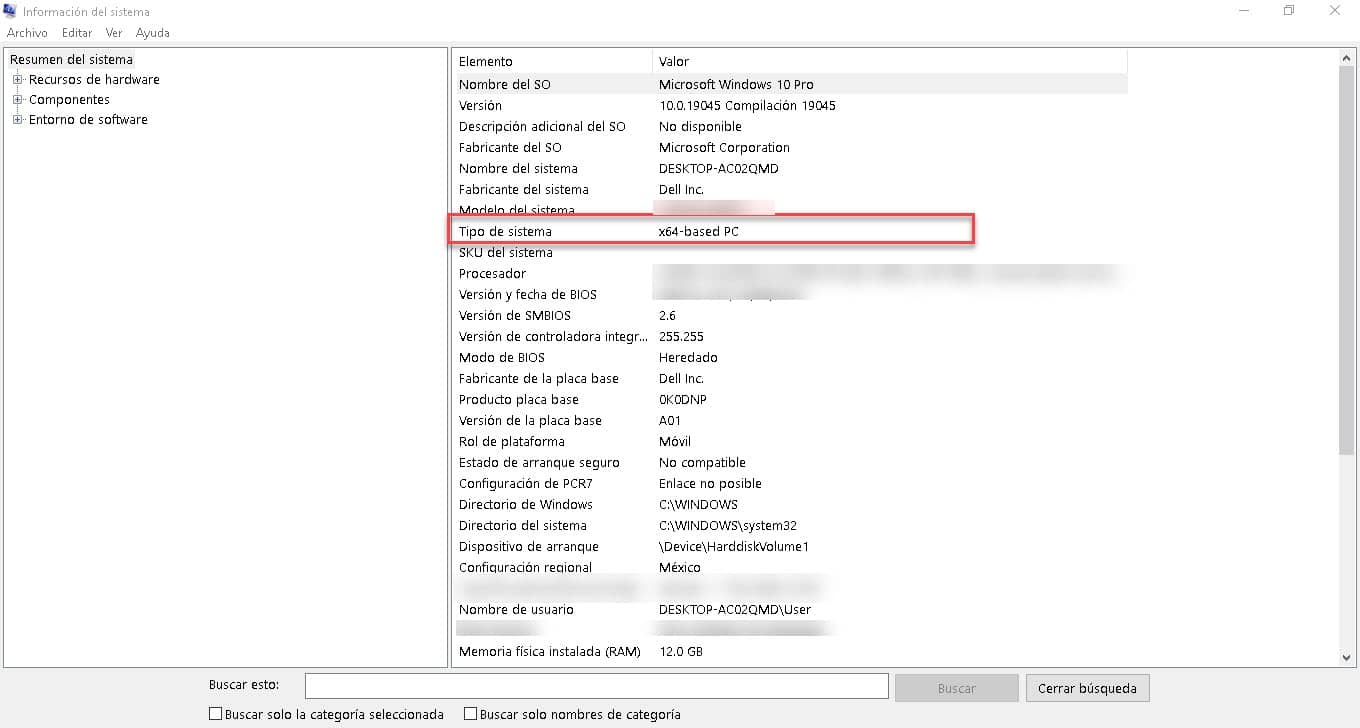
हे करण्यासाठी, या चरणांचे अनुसरण करा:
- विंडोज + आर की संयोजन दाबा.
- खालील आदेश प्रविष्ट करा: MSINFO32
- एंटर दाबा.
- एंट्री शोधा «सिस्टम प्रकार» नवीन विंडोच्या उजव्या बाजूला जे प्रदर्शित होते. तेथे तुम्हाला दिसेल: x64-आधारित पीसी o x32-आधारित पीसी.
पद्धत 3: CPU-Z (तृतीय पक्ष अनुप्रयोग)
तुम्ही मूळ पर्याय वापरू इच्छित नसल्यास, आम्ही या प्रकरणांसाठी खरोखर उपयुक्त तृतीय-पक्ष पर्यायाची शिफारस करतो आणि सर्वात चांगले, वापरण्यास अतिशय सोपे आहे.
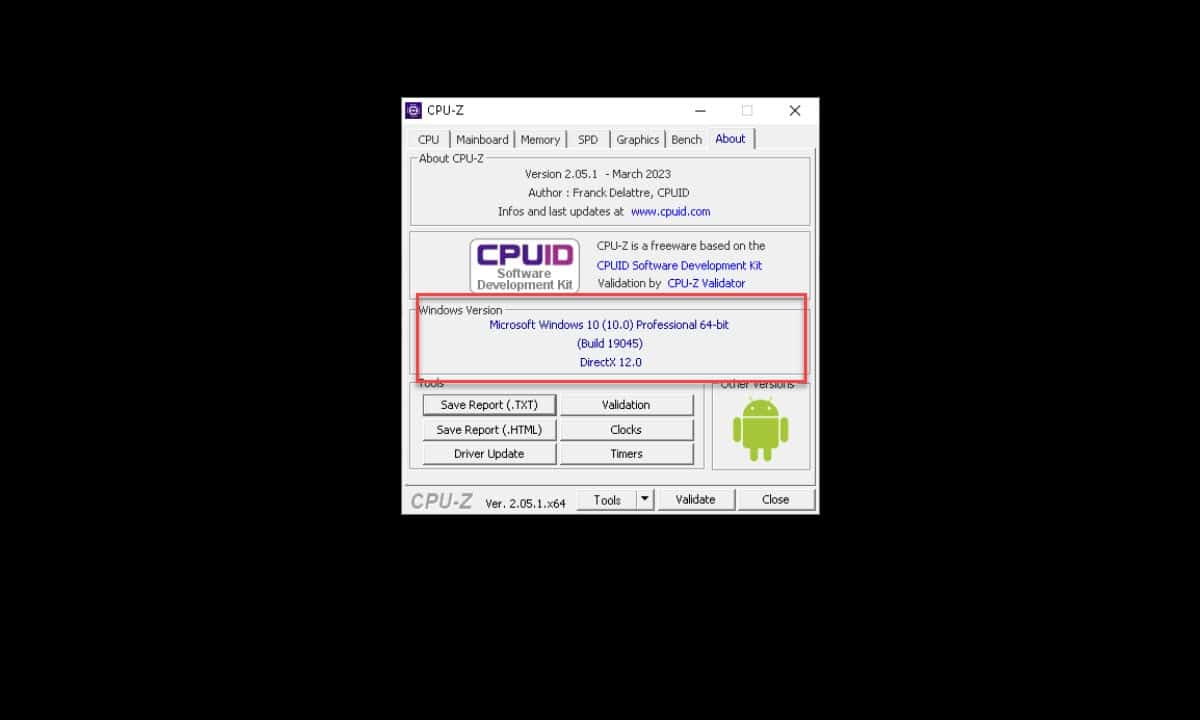
हे CPU-Z आहे, संगणकीय जगात आणि विशेषत: तांत्रिक कर्मचार्यांसाठी एक उत्कृष्ट आहे जे ते ज्या उपकरणांवर काम करतात त्याबद्दल तपशीलवार माहिती मिळविण्यासाठी ते वारंवार वापरतात.. CPU-Z हा एक ऍप्लिकेशन आहे जो प्रोसेसरचे आर्किटेक्चर आणि Windows इंस्टॉलेशनसह तुमच्या कॉम्प्युटरच्या हार्डवेअरचे सर्व तपशील मिळवण्यास सक्षम आहे.
ते मिळवण्यासाठी, या दुव्याचे अनुसरण करा आणि तुम्हाला हवी असलेली आवृत्ती डाउनलोड करा, तेथे एक स्थापित करण्यायोग्य आणि पोर्टेबल आहे. जर तुम्ही प्रोग्राम वारंवार वापरत असाल तर ते स्थापित करा, अन्यथा पोर्टेबल पर्याय वापरा. CPU-Z कार्यान्वित करताना, ते तुमचा संगणक स्कॅन करणे सुरू करेल आणि काही सेकंदात, त्याची विंडो प्रदर्शित होईल.
आपण स्थापित केलेल्या ऑपरेटिंग सिस्टमच्या आवृत्तीवर थेट जायचे असल्यास, शेवटच्या टॅबवर जा, "म्हणून ओळखले जाते.आमच्याबद्दल " CPU-Z बद्दलच्या माहितीच्या अगदी खाली, तुम्हाला तुमच्या संगणकावर असलेल्या Windows इन्स्टॉलेशनचा, त्याच्या आर्किटेक्चरपासून, त्याच्या एक्झिक्युटेबल आवृत्तीद्वारे, सिस्टमच्या प्रकारापर्यंतचा संपूर्ण डेटा दिसेल.
हे लक्षात घेतले पाहिजे की CPU-Z हा एक अतिशय हलका अनुप्रयोग आहे आणि तो आपल्या संगणकाच्या संसाधनांचा निचरा करणार नाही. याव्यतिरिक्त, ते सुरू करण्यासाठी आणि आम्हाला हवी असलेली माहिती मिळविण्यासाठी काही क्लिक्स पुरेसे असतील.